
أثناء عملية تطوير المشروع، تستخدم مشاريع مختلفة إصدارات مختلفة من العقدة، يتم الإبلاغ في بعض الأحيان عن أخطاء لأن إصدار العقدة مرتفع جدًا أو منخفض جدًا، هنا كيفية تثبيت إصدارات متعددة من العقدة في نفس النظام هناك طريقتان. تابع القراءة واختر الطريقة التي تناسبك.
NVM، الاسم الكامل لـ Node Version Manager، هو أداة لإدارة إصدارات NodeJS.
يدعم NVM فقط Linux وOS X بشكل افتراضي، ولا يدعم Windows. هناك بديلان لأنظمة تشغيل Windows:
nvm-windows
nodist
نقدم هنا فقط كيفية استخدام nvm-windows لتثبيت وتبديل إصدارات متعددة من NodeJS.
nvm use <版本号> بعد تثبيت العقدة، فلا يزال غير صالح (لم يتم تحديد "*" أمام إصدار العقدة). تحتاج إلى إعادة التثبيت.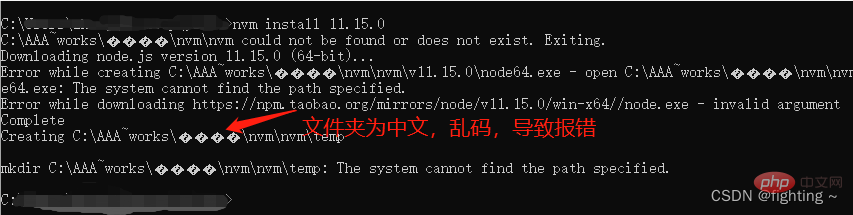
1. انقر على قائمة ابدأ، وابحث عن مجلد Nodejs، وانقر على السهم لإلغاء التثبيت (ملاحظة: تحتاج إلى إنهاء المشروع باستخدام Nodejs قبل القيام بذلك)
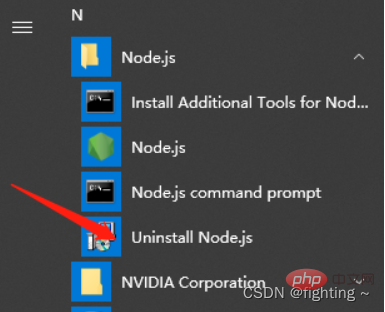
2. تحقق مما إذا كانت Nodejs لا تزال موجودة في النظام
(1) عرض في قائمة البداية
node -v في نافذة cmd لعرض1. قم بتنزيل عنوان تنزيل حزمة تثبيت nvm
: https:/ /github .com/coreybutler/nvm-windows/releases 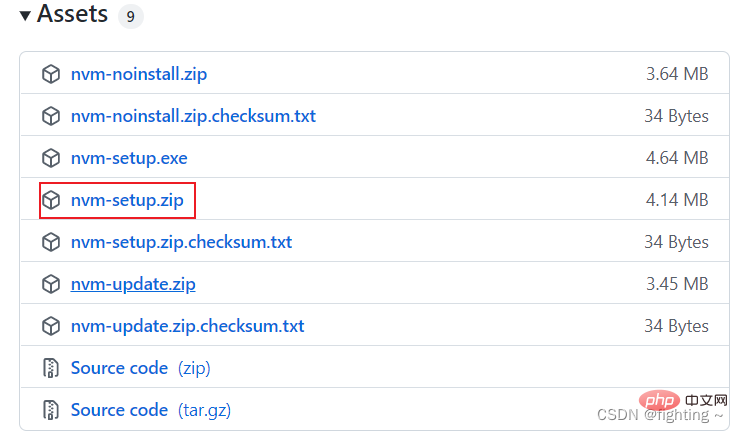
ملاحظة : بيئة التثبيت هي نظام win10 ، 64 بت
2. تثبيت nvm (ملاحظة: من الأفضل عدم التثبيت على محرك الأقراص C)
(1) قم بإنشاء مجلدين جديدين ضمن الملف المحدد، أحدهما لتخزين ملف تثبيت nvm. والآخر يستخدم لتخزين ملفات العقدة
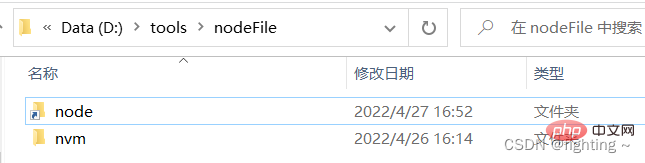
(2) ضع حزمة التثبيت التي تم تنزيلها في مجلد nvm، ثم قم بفك ضغطها وتثبيتها.
ملاحظة: أثناء التثبيت، حدد المجلد الذي تم إنشاؤه حديثًا كدليل التثبيت المخصص.
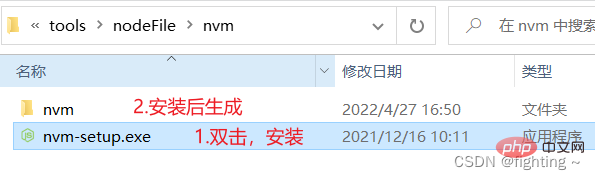
(3) حدد مسار تثبيت nvm وانقر فوق "التالي".
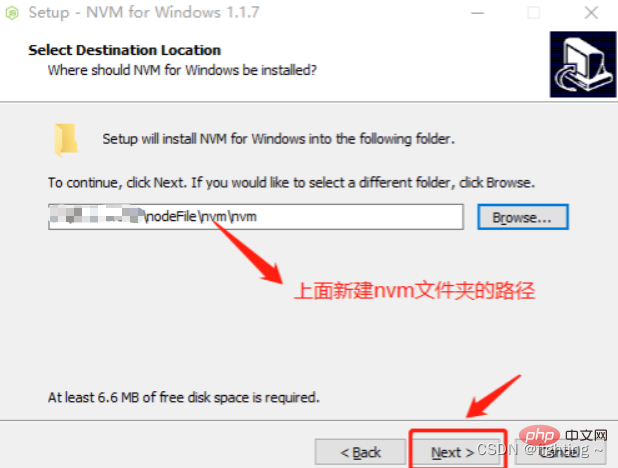
(4) حدد مسار العقدة
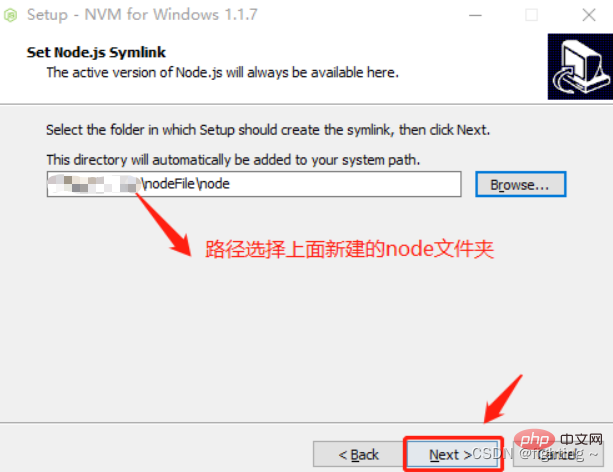
(5) انقر فوق تثبيت ——> انقر فوق "إنهاء" لإكمال التثبيت.
(6) تأكد من نجاح التثبيت،
افتح CMD وأدخل أمر nvm . إذا كان التثبيت ناجحًا، فسيتم عرضه على النحو التالي.
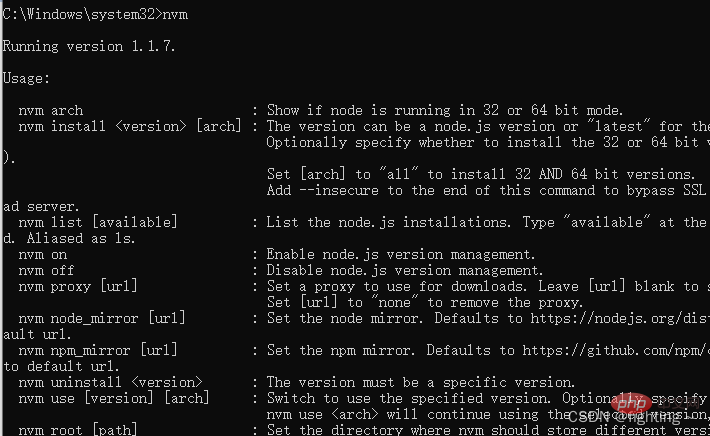
(7) تم تثبيت nvm بنجاح
إذا قمت بتثبيت صورة Taobao وتحتاج إلى إكمال تكوين تنزيل الصورة، فيمكنك تخطي
فتح ملف settings.txt في مجلد nvm وإضافة الكود التالي في النهاية (بدون تغييره، قد يحدث خطأ في تنزيل العقدة)
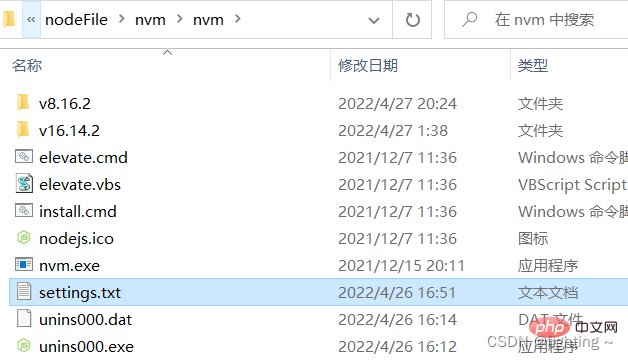
القوس: 64 الوكيل: عقدة_ميرور: https://npm.taobao.org/mirrors/node/ npm_mirror: https://npm.taobao.org/mirrors/npm/ملاحظة
:
القوس: رقم بت نظام التشغيل Windows
الوكيل: الوكيل ومرآة Taobao NodeJS ومرآة NPM
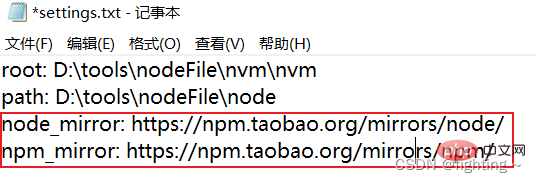
ملاحظة:
الجذر: مسار تثبيت NVM
المسار: مسار اختصار NodeJS
1. بعد تثبيت NVM بنجاح، اضغط على Win + r وأدخل cmd لفتح نافذة cmd جديدة، يمكنك عرض جميع الأوامر المتاحة من خلال الأمر nvm -v .
C:>nvm -v
إصدار التشغيل 1.1.7.
الاستخدام:
nvm Arch: إظهار ما إذا كانت العقدة تعمل في وضع 32 أو 64 بت.
nvm install <version> [arch] : يمكن أن يكون الإصدار هو إصدار Node.js أو "الأحدث" لأحدث إصدار ثابت.
حدد بشكل اختياري ما إذا كنت تريد تثبيت الإصدار 32 أو 64 بت (الإعدادات الافتراضية لقوس النظام).
اضبط [arch] على "الكل" لتثبيت الإصدارات 32 و64 بت.
أضف --insecure إلى نهاية هذا الأمر لتجاوز التحقق من صحة SSL لخادم التنزيل عن بعد.
قائمة nvm [متوفرة]: قم بإدراج عمليات تثبيت Node.js، اكتب "متاح" في النهاية لترى ما يمكن تثبيته بالاسم المستعار ls.
nvm on: تمكين إدارة إصدار Node.js.
nvm off: تعطيل إدارة إصدار Node.js.
وكيل nvm [url]: قم بتعيين وكيل لاستخدامه في التنزيلات. اترك [url] فارغًا لرؤية الوكيل الحالي.
اضبط [url] على "لا شيء" لإزالة الوكيل.
nvmNode_mirror [url] : اضبط الإعدادات الافتراضية للعقدة على https://nodejs.org/dist/. اترك [url] فارغًا لاستخدام عنوان url الافتراضي.
nvm npm_mirror [url] : اضبط إعدادات npm الافتراضية على https://github.com/npm/cli/archive/.
إلغاء تثبيت nvm <الإصدار> : يجب أن يكون الإصدار إصدارًا محددًا.
nvm use [version] [arch] : قم بالتبديل لاستخدام الإصدار المحدد بشكل اختياري، حدد بنية 32/64 بت.
سيستمر استخدام nvm <arch> في استخدام الإصدار المحدد، ولكن قم بالتبديل إلى وضع 32/64 بت.
nvm root [path] : قم بتعيين الدليل حيث يجب أن يقوم nvm بتخزين إصدارات مختلفة من Node.js.
إذا لم يتم تعيين <path>، فسيتم عرض الجذر الحالي.
إصدار nvm: يعرض الإصدار الحالي قيد التشغيل من nvm لنظام التشغيل Windows باسم v. 2. استخدم الأمر nvm install <版本号> لتثبيت الإصدار المحدد من NodeJS.
C:>تثبيت nvm v8.16.2 جارٍ تنزيل الإصدار 8.16.2 (64 بت) من Node.js... مكتمل جارٍ تنزيل إصدار npm 6.4.1... اكتمل تثبيت npm v6.4.1... اكتمل التثبيت إذا كنت تريد استخدام هذا الإصدار، فاكتب nvm use 8.16.2
3. بعد التثبيت الناجح، سيظهر مجلد v8.16.2 في دليل تثبيت NVM. استخدم أمر nvm list لعرض قائمة NodeJS المثبتة.
C:>قائمة nvm
8.16.2 4. استخدم الأمر nvm install <版本号> مرة أخرى لتثبيت إصدار آخر من NodeJS
C:>nvm install v12.8.0 جارٍ تنزيل الإصدار 12.8.0 (64 بت) من Node.js... مكتمل إنشاء C:Devnvmtemp جارٍ تنزيل الإصدار 6.10.2 من npm... اكتمل تثبيت npm v6.10.2... اكتمل التثبيت إذا كنت تريد استخدام هذا الإصدار، فاكتب nvm use 12.8.0
5. استخدم nvm use <版本号> لتبديل إصدار NodeJS المراد استخدامه بعد نجاح التبديل، يمكنك استخدام أوامر node -v و npm -v للتحقق من نجاح التبديل.
C:>nvm استخدم الإصدار 8.16.2 الآن باستخدام العقدة v8.16.2 (64 بت) C:>العقدة -v v8.16.2 ج:>npm -v 6.4.1
يرجى ملاحظة هنا أن الأحرف المشوشة قد تظهر عند استخدام nvm use <版本号>
C:>nvm use v8.16.2 حالة الخروج 1:
��������� لا داعي للذعر أو الغضب، في هذا الوقت، يمكنك إعادة فتح نافذة cmd التي تعمل كمسؤول وهناك لن تكون هناك أحرف مشوشة، في هذه الحالة، nvm use <版本号> لتبديل إصدار NodeJS المراد استخدامه، واستخدم nvm ls لعرض جميع إصدارات العقدة المثبتة. يشير رقم الإصدار * أمامه إلى الإصدار الحالي النسخة المستخدمة NodeJS.
C:Windowssystem32>nvm استخدم الإصدار 8.16.2
الآن باستخدام العقدة v8.16.2 (64 بت)
C:Windowssystem32>nvm ليرة سورية
12.8.0
* 8.16.2 (يستخدم حاليًا الإصدار 64 بت القابل للتنفيذ) 6. فيما يلي ملخص لبعض الأوامر شائعة الاستخدام:
nvm off // تعطيل إدارة إصدار Node.js (بدون إلغاء تثبيت أي شيء) nvm on // تمكين إدارة إصدار Node.js nvm install <version> // الإصدار المحدد عند تثبيت Node.js هو رقم الإصدار، على سبيل المثال: nvm install 8.12.0 nvm uninstall <version> // UninstallNode.js هو الأمر لإلغاء تثبيت الإصدار المحدد من Nodejs. عند فشل التثبيت، قم بإلغاء التثبيت باستخدام nvm ls // عرض جميع إصدارات Node.js المثبتة وقائمة nvm المتاحة // عرض جميع العقد التي يمكنها ذلك يتم تثبيت إصدار .js nvm use <version> // قم بالتبديل لاستخدام إصدار Nodejs المحدد nvm v // عرض إصدار nvm nvm install مستقر // تثبيت أحدث إصدار ثابت
1. وبالمثل، إذا قمت بتثبيت العقدة من قبل، لتجنب المشاكل غير الضرورية، فقم بإلغاء تثبيتها أولاً.
ملاحظة : عند تثبيت إصدارات متعددة من العقدة، يجب أن تبدأ من الإصدار الأدنى إذا كنت قمت بتثبيت إصدار أعلى أولاً، فستكون هناك العديد من المشكلات إذا كنت قد قمت بتثبيته بالفعل، فقم بإلغاء تثبيته أولاً ثم تابع الخطوات التالية.
2. قبل تثبيت العقدة، قمت أولاً بتحديد دليل تثبيت العقدة الذي أريد تثبيته إلى محرك الأقراص D، لذلك أقوم بإنشاء دليل NODE جديد في محرك الأقراص D، وأنشئ مجلد Nodejs8 فيه، لأنني سأقوم بتثبيت الإصدار 8.16.2 من العقدة في هذا المجلد لاحقًا.
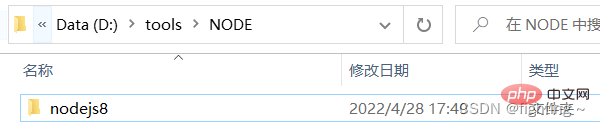
3. لبدء تثبيت
إصدار العقدة، يمكنك الانتقال إلى موقع العقدة الصيني أو النقر هنا للتنزيل
https://nodejs.org/
افتح حزمة تثبيت Node8.16.2 التي تم تنزيلها، وانقر فوق "التالي" حتى يظهر مسار التثبيت، ثم قم بتبديل مسار التثبيت إلى مسار مجلد Nodejs8 الذي أنشأناه أعلاه: D:toolsNODEnodejs8 ، ثم تابع إلى الخطوة التالية حتى ينجح التثبيت
، ابحث عن متغيرات البيئة في مربع البحث ابدأ، لاحظ أنك هنا تحدد تحرير متغيرات بيئة النظام — > خيارات متقدمة — > متغيرات البيئة.
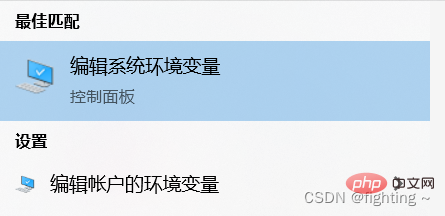
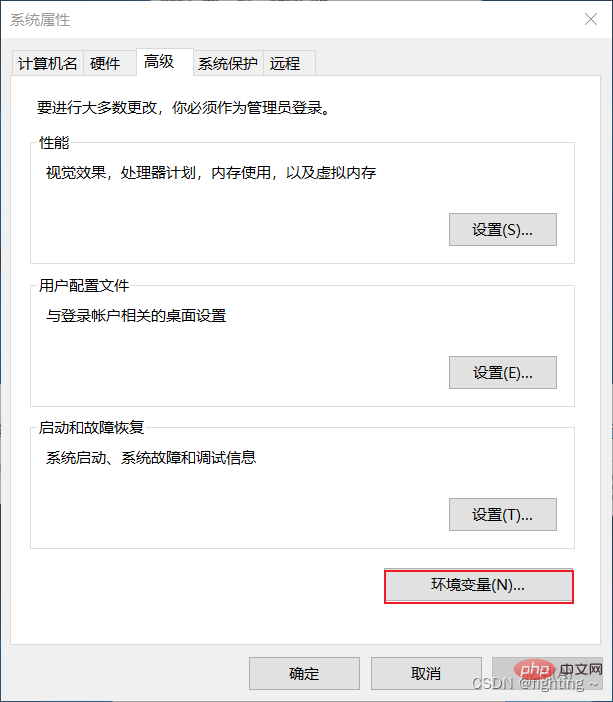
انقر فوق جديد في متغيرات النظام، اسم المتغير:nodejs، قيمة المتغير:D:toolsNODEnodejs (أي المجلد الذي تم تخزين العقدة فيه أعلاه، هنا قم أولاً بإزالة 8 بعدnodejs8)
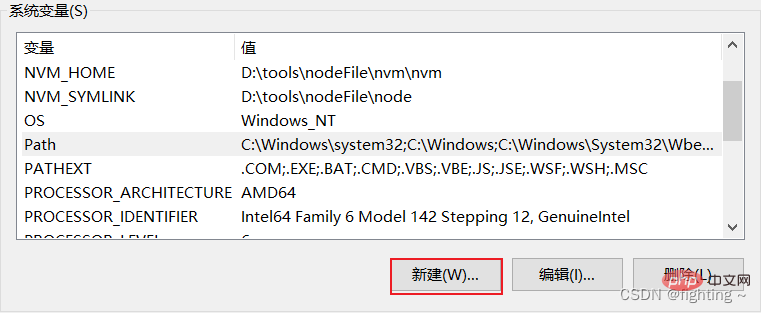
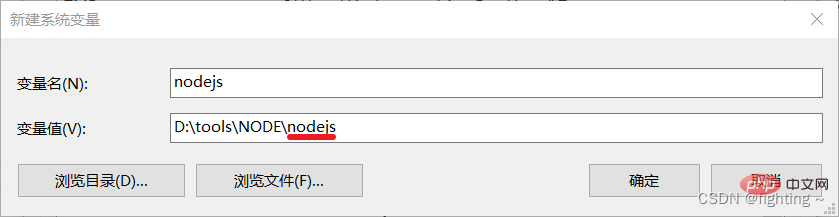
انقر فوق موافق، ثم ابحث عن متغير المسار في متغيرات النظام، وبعد تحديده، انقر فوق تحرير، ثم انقر فوق جديد، ثم أضف اسم المتغير لمتغير النظام الجديد أعلاه على شكل %变量名% ، ثم انقر فوق موافق.
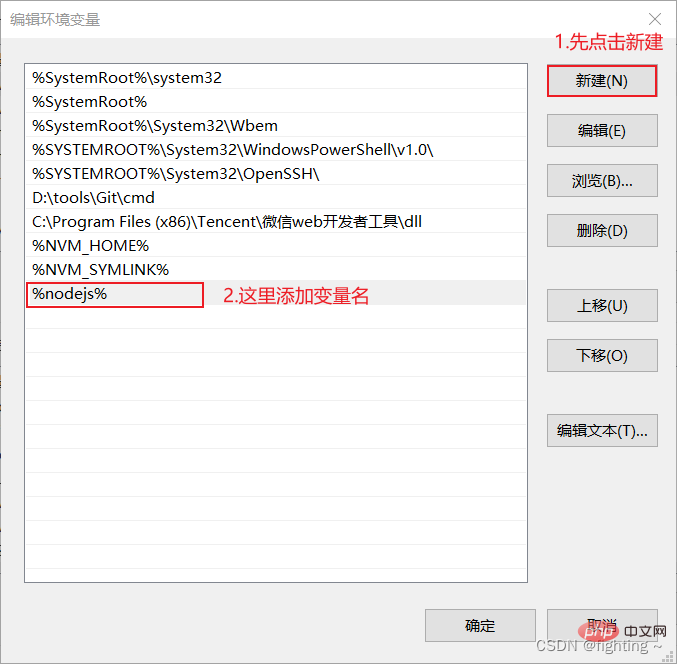
هذا لا يكفي في هذا الوقت. النقطة الأكثر أهمية هي: نحتاج إلى إعادة تسمية المجلد الذي أنشأناه في البداية إلى Nodejs.
ومن الجدير بالذكر أن : أحد جوانب إعادة تسمية Nodejs8 هنا هو مطابقة اسم المتغير في متغير البيئة المطابقة التي تم تكوينها أعلاه (أي استخدام هذا الإصدار من العقدة)، من ناحية أخرى، من الأفضل تثبيت الإصدار التالي (لأنه إذا لم يتم تعديل اسم الملف بعد تثبيت إصدار العقدة، بغض النظر عن ما قمت بتثبيته عند تثبيته. قم بتثبيت إصدارات أخرى من العقدة لاحقًا، وسيتم استبدال الإصدار السابق)
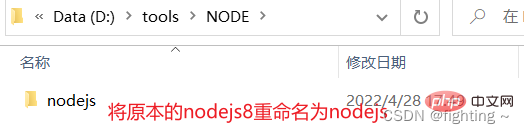
1. بعد التحقق من
الأسماء المكررة، ثم win+R->cmd، أدخل node -v في نافذة الأوامر للتحقق من إصدار العقدة. إذا ظهر رقم الإصدار، فهذا يعني أنه تم تثبيت إصدار العقدة الأول بنجاح
C:>عقدة -v v8.16.2
2. قم بتثبيت الإصدار التالي
نظرًا لإعادة تسمية اسم الملف الخاص بإصدار Node8.16.2 المثبت أعلاه (لمنع الكتابة فوقه)، نحتاج فقط إلى إنشاء مجلد جديد Nodejs12 في نفس الدليل وتثبيت إصدار Node12.8.0 من العقدة (الطريقة هي نفسها ما ورد أعلاه لتثبيت العقدة 16.2)
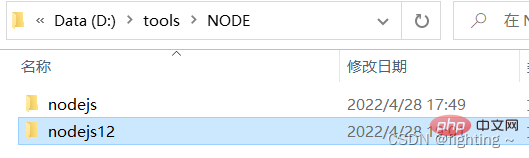
. بعد تثبيت إصدارات متعددة من العقدة، عندما نحتاج إلى تبديل الإصدارات، نحتاج فقط إلى إعادة تسمية مجلد الإصدار المقابل إلى Nodejs.
على سبيل المثال: قمنا بتثبيت الإصدار Node8.16.2 أولاً. (ضعه في مجلد Nodejs) وإصدار Node12.8.0 (ضعه في مجلد Nodejs12). العقدة المستخدمة حاليًا هي 8.16.2. إذا كنت تريد التبديل إلى إصدار العقدة 12.8.0، فما عليك سوى تغيير اسم الملف ، أعد تسمية Nodejs إلى Nodejs8، ثم أعد تسمية Nodejs12 إلى Nodejs.
في هذا الوقت، افتح نافذة سطر الأوامر وأدخلnode -vللتحقق من إصدار العقدة
C:>node -v v12.8.0
أيها الأصدقاء، ما هي الطريقة التي اعتدتم على استخدامها؟ هل تعلمت كلا الطريقتين؟ دعونا نناقش ذلك في منطقة التعليق!